
Samsung Galaxy S10 și Galaxy Note 10 au mai multe caracteristici îngrijite, dintre care unul este un ecran de blocare dinamică. În esență, puneți videoclipuri sau imagini animate (GIF-uri) pe ecranul de blocare.
Cu toate acestea, recentele actualizări din septembrie și octombrie au adăugat săgeți pe ecranul de blocare pe ecranul Galaxy S10 și iată cum să scapi de ele. Vedem o mulțime de reclamații și întrebări despre săgețile de pe ecran și iată ce trebuie să știți pentru a le dezactiva.
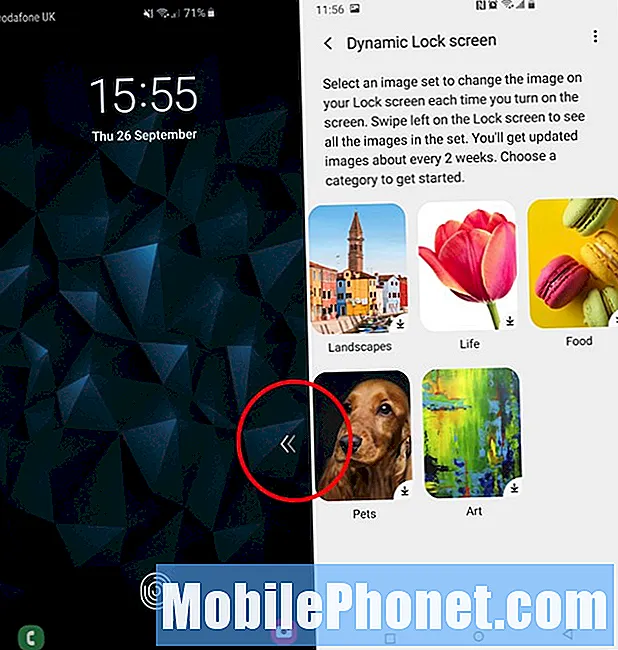
Practic, Samsung a adăugat două săgeți mici în partea dreaptă jos a ecranului de blocare Galaxy S10, care vă mișcă și vă atrag atenția într-un efort de a arăta proprietarilor această nouă caracteristică. Și, deși este frumos, glisarea nu face nimic, iar săgețile sunt încă acolo la următoarea utilizare a telefonului.
Aceste săgeți au început să apară în octombrie 2019 pe Galaxy S10, S10 +, S10e și chiar pe Galaxy Note 10. Deși este îngrijit să aveți o imagine „dinamică” în mișcare pe ecranul de blocare, una care se schimbă chiar de fiecare dată când vă deblocați telefonul, nu este pentru toată lumea. Dacă preferați să păstrați ecranul de blocare sau fundalul pe care îl aveți deja și să scăpați doar de săgeți, iată cum.
Instrucțiuni
- Trage în jos bara de notificare și atingeți butonul Setări în formă de unelte buton
- În Setări, selectați Ecran de blocare
- Derulați în jos și Debifează Afișare dinamică
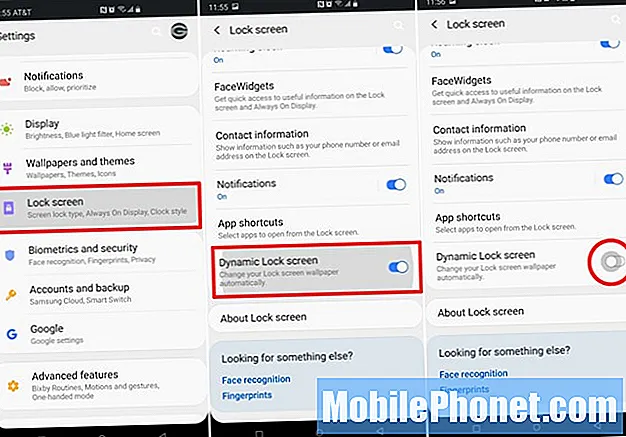
Proprietarii pot să gliseze pe săgeți și să intre în meniul de setări „Afișare dinamică” și să se uite la opțiunile lor. Samsung are câteva imagini de fundal drăguțe pe care le puteți folosi. Cu toate acestea, nu există o modalitate ușoară și aparentă de a spune „Nu mulțumesc” și de a scăpa de săgeți.
Accesați setările și dezactivați complet funcția și sunteți gata. De asemenea, puteți selecta opțiunea ecranului de blocare dinamică din setări și o puteți dezactiva din interiorul setării, dacă doriți.
Există și a treia opțiune. Dacă doriți să utilizați ocazional acest lucru, dar nu doriți săgețile respective pe ecranul de blocare, pur și simplu dezactivați opțiunea ecranului de blocare dinamică, apoi porniți-o din nou. Acum, nu veți avea săgeți pe ecran, dar puteți să le glisați și să le personalizați când și dacă doriți.
Pentru orice alte întrebări, iată cum să schimbați și să personalizați ecranul de blocare și tapetul Galaxy S10. Și dacă aveți de-a face cu alte probleme, citiți ghidul nostru comun pentru probleme și soluții Galaxy S10.


